从这一期开始,将会逐一介绍Microsoft office的几个常用的软件,例如word ppt excel等,每一个软件将分为几期介绍,这几期介绍word。注意:介绍软件版本是Microsoft office365。
如何插入图片
首先打开word,点击插入,再次点击图片。注意:此设备是指电脑储存的图片,图片集是微软给出的,联机图片是指别人通过网络联机给你的图片。

图一 如何插入图片
如何调整页边距
我们在使用word的时候,会经常发现我想打在一行的却跳到了第二行,或者我像插入图片却跳到第二张纸上,其中解决办法之一就是调整页边距,所谓页边距就是字能到达最大的地方之间的距离。
首先打开word,点击布局,点击页边距,如果觉得目前的页边距过小,可以切换成 窄 页边距,太大可换成 中等 页边距等,甚至可以 自定义 页边距。
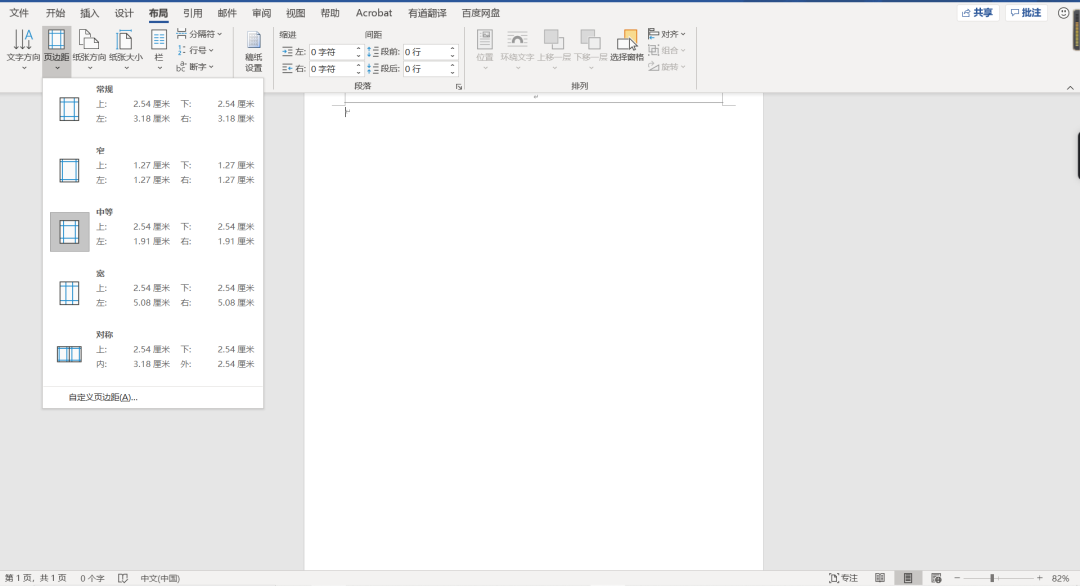
图二 页边距调整
关于纸张大小、方向
我们在使用word的时候,会发现纸张大小和方向,这是干嘛的呢?
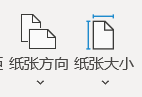
图三 纸张方向和大小
其实,纸张方向和大小影响最大的打印时候的排版。如果发现我想打印的与打印机冲突,可以调整这个选项,如果无法调整就需要找其他方法。纸张方向可以设置为横或者竖,可以解决当我们要的和当前纸张方向不兼容的问题。纸张大小同理。
小技巧:如何在同一文档两种纸张方向?
1.首先,我们打开一份Word。
2.我们将鼠标放置在第一页的最后,选择“页面布局 - 分隔符 - 分节符 -下一页”。
3.此时,鼠标已经移至第二页,这时选择“页面布局 - 纸张方向 - 横向”。
4.我们发现,第二页以后的页面已全部变为横向。
5.我们用上述同样的方向将第三页再变回纵向,这样就实现了第二页的横向设置。
关于审阅功能
我们在编辑word的时候,难免会出现错误,那如果时间太紧张来不及检查怎么办,系统会帮你检查。
首先打开word,当我们打错字的时候,那几个错的地方下面会出现不同颜色的线(1),此时我们点击下方的书一样的图标(2),就可以检查有哪些字错了(3)(如下图)。
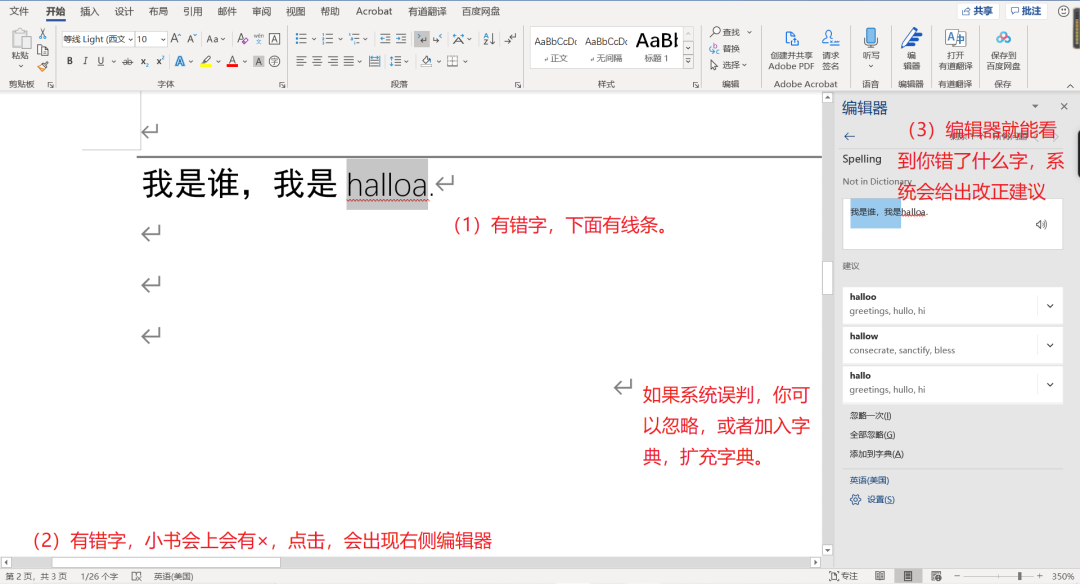
下一期预告:如何使用Microsoft office word—上二篇

制作 | 作者 moshishi
微信号|ZHUmoshishiGE



![c语言编简单博弈小游戏,[2018年最新整理]实验二:利用α-β搜索过程的博弈树搜索算法编写一字棋游戏.doc...](http://pic.xiahunao.cn/c语言编简单博弈小游戏,[2018年最新整理]实验二:利用α-β搜索过程的博弈树搜索算法编写一字棋游戏.doc...)

)













